Intel Delayed Launcher を無効にする方法
多くのユーザーが、起動速度が極端に低下することに不満を抱いています。 明らかに、これは、起動プロセス中に起動されるプログラム、サービス、およびアプリに関連しています。 起動時に起動するアプリケーションが多ければ多いほど、起動はよりドラッグされます。 これらの起動前のアプリケーションの中には、起動時間を数分程度にするものもあります。 そのようなアプリケーションの1つが、Intel Delayed launcherです。 この記事では、それが何であるか、無効にする必要があるか、また、希望する場合に無効にする方法を簡単に説明します。
「iastoriconlaunch.exe」または「Intel Delayed Launcher」とは
「iastoriconlaunch.exe 」または Intel の「遅延ランチャー」は Intel Rapid Recover 技術の一部であるスタートアップ・アプリケーションです。 Intel Rapid Recover Technology は、順番に Intel Rapid Storage Technology の機能です。 インテル ラピッド・ストレージ・テクノロジーは、単一のSATAドライバであれ、複数のRAIDストレージであれ、ドライブの高速化とアプリケーションの高速起動を約束します。 複数のRAIDストレージを使用する場合、インテル ラピッド・ストレージ・テクノロジーは各ドライブでデータをミラーリングし、ドライブが故障した場合でもデータの損失を防ぐことで安全性を向上させます。
How Delayed Launcher works
ユーザーが Windows にログインしたときに自動的に実行するローカル実行レジストリ設定を使用し、「IAStorIconLaunch.Delayed Launcher」を起動します。これは、Intel® ラピッド・ストレージ・テクノロジー (RRT) の機能で、通常はユーザーから見えない RAID 1 ミラーリングを使用して維持された「リカバリ パーティション」 (OEM が確立した場合) からハードディスクを復元することができるようにするものです。 この遅延の後、最初に起動するプロセスは “IAStorIcon.exe” で、これにより Intel® Rapid Storage Technology のアイコンが表示されますが、 “IAStorIconLaunch.exe” の真の目的は Windows を遅延させることにあります。 この Windows サービスは、「msconfig」によって無効にすることができますが、回復を可能にする遅延は発生しません。
これはシステム回復手段で、少し単純化すると、ウイルス/マルウェアによってシステム ファイルにアクセスされる前に、コンピューターのオペレーティング システムにアクセスできるようにします。 簡単に言うと、システムが起動中にロードするウイルスに攻撃された場合、これを有効にしておくと非常にありがたいことになります。 一方、起動時間に大きな影響を与えるので、結局使わなかった場合、起動するたびに約30~60秒を無駄にしてしまうことになります。 しかし、複数のドライブを持つ小規模なサーバーや小規模なデータストレージを運用している人にとっては非常に便利です。
これは難しい判断ですが、自分のコンピューターがウイルスにさらされたりハードディスクの故障があまり起こらないと考えているなら、起動時間を遅らせることは望まないかもしれないし、そうなら、有効にしておくとよいでしょう。 以下は、Intel Delayed Launcher を無効にする方法です。
Method 1: MSConfig (Windows 7) を使用して、スタートアップ プログラムから Intel Delayed Launcher を削除する
後で Intel Rapid Storage Technology が必要かもしれないと思う場合、単にスタートアップからこれを無効にして、後で同じ方法で再度有効化することが可能です。 Windows
- Windows + Rキーを押してファイル名を指定して実行
- msconfig と入力して Enterキーを押してシステム設定ウィンドウ
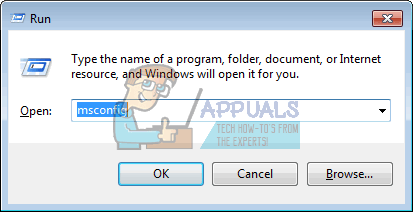
- scroll して Intel Rapid Storage Technology を探し、そのチェックボックスをオフにする。 適用をクリックしてから、OKをクリックします。 主なセキュリティウイルス対策製品を無効にしないでください。

- PCを再起動します。 これで起動が速くなるはずです
方法2:タスクマネージャのスタートアッププログラムからIntel Delayed launcherを削除する(Windows 8/10)
Windows10で方法1を使用すると、タスクマネージャにリダイレクトされるようになりました。
- Ctrl + Shift + Escキーを押してタスクマネージャーを開く
- 「詳細」をクリックしてタスクマネージャーのウィンドウを展開する。

- スタートアップ タブに移動します
- 「遅延ランチャー」を探して、それを一度クリックして選択します (その起動の影響が大きいことがわかります – 起動時間が長くなります)
- ウィンドウ右端の無効化をクリックします
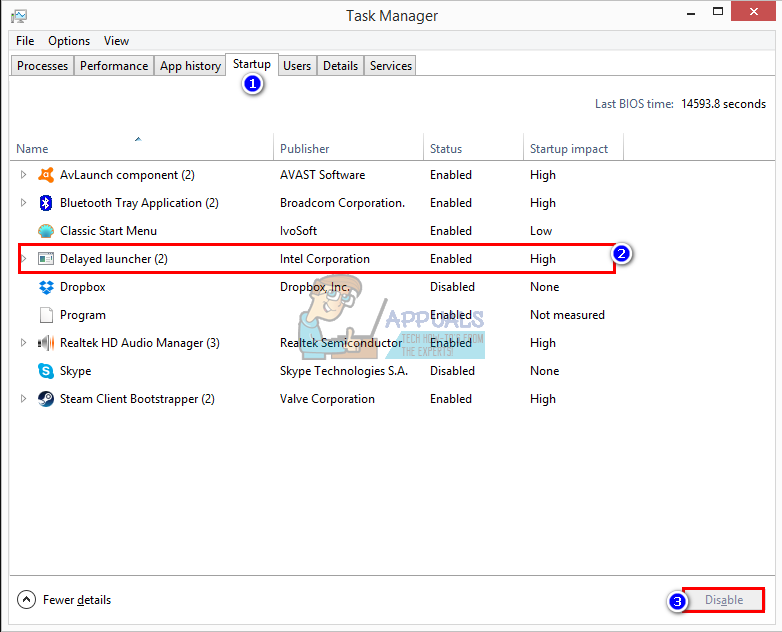
- PC を再起動します。 起動が速くなるはずです。
完全にアンインストールしたい場合は、まずBIOSからドライブをRST RAIDからSATAに変更し、「ディスクドライバー」またはプログラムと機能ウィンドウからRSTドライバーをアンインストールすることを確認します。
起動時間が増加する原因はこれだけではないことを覚えておいてください。




